في الوقت الحاضر ، أصبحت أجهزة التوجيه وأجهزة المودم من المتطلبات الأساسية لاتصالات النطاق العريض.مثل معظم الأجهزة الأخرى ، تحتوي أجهزة التوجيه وأجهزة المودم أيضًا على لوحات تحكم حيث يمكنك تغيير الإعدادات الافتراضية.
لهذا ، ستحتاج إلى عنوان محدد وبعض الأذونات.
في هذه المقالة سوف نشرح بشكل كاملحول كيفية إعداد جهاز التوجيه 192.168.1.254 على جهاز كمبيوتر يعمل بنظام Windows.تعرف أيضًا على اسم المستخدم وكلمة المرور الافتراضية 192.168.1.254 لتسجيل الدخول إلى المسؤول.
ما هو 192.168.1.254
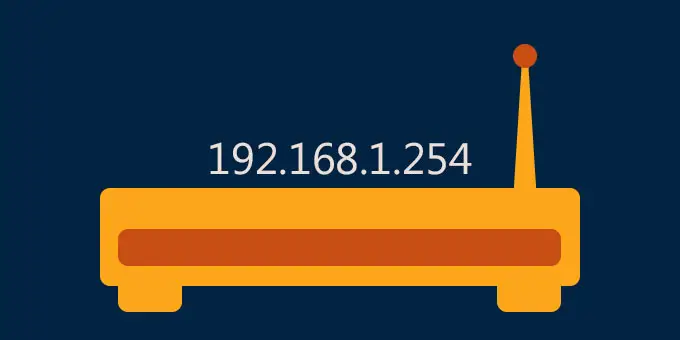
192.169.1.254 هو عنوان بروتوكول الإنترنت الافتراضي فقط ، والذي يعمل كبوابة يحددها جهاز التوجيه.بموجب تسجيل الدخول المصرح به ، إذا قمت بفتح هذا العنوان في متصفحك ، فسيتم إعادة توجيهك إلى لوحة التحكم الخاصة بالمودم أو جهاز التوجيه.
كيف أجد البوابة الخاصة بي وتسجيل الدخول؟

لتسجيل الدخول ، تحتاج إلى معرفة الطريقة المحددة.العنوان الافتراضي لمعظم أجهزة التوجيه (على سبيل المثال ، أجهزة التوجيه المصنعة بواسطة Alcatel و Wester و Motorola و Aztech وما إلى ذلك) هو 192.168.1.254.
لكن العلامة التجارية لكل علامة تجارية قد تكون مختلفة.الشيء الأكثر تأكيدًا هو 192.168.xx من أجل تحديد العبارة الافتراضية بشكل كامل ، سوف نتحقق منها بمساعدة موجه الأوامر.
يمكنك أيضًا محاولة استخدام العنوان الافتراضي ، ولكن إذا لم يعمل ، أقترح عليك اتباع الخطوات أدناه للعثور على عنوان IP الصحيح.
هذه الخطوات هي:
- ابحث عن "تشغيل" في قائمة البحث ، أو انقر فوق "winkey + R".
- سيتم فتح محطة وقت التشغيل بشريط بحث.
- اكتب cmd هناك واضغط على Enter
- سيتم فتح محطة موجه الأوامر.
- اكتب "ipconfig" بدون علامات الاقتباس واضغط على Enter.
- قم بتدوين العبّارة الافتراضية ، والتي يتم عرضها بالشكل 192.168.xx
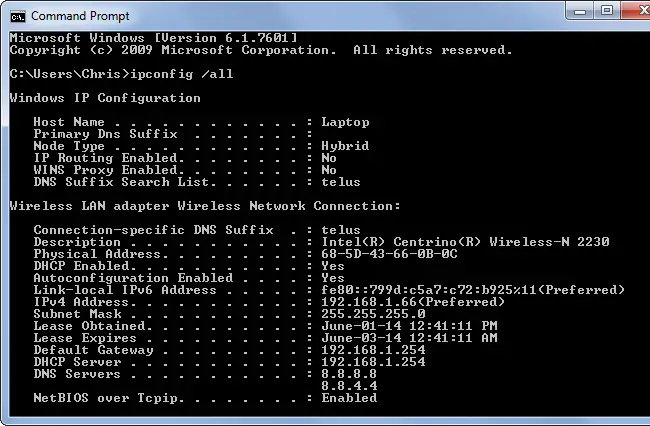
الآن ، بعد تدوين البوابة الافتراضية ، من أجل الوصول إلى إعدادات جهاز التوجيه ، تحتاج إلى فتحها في متصفحك.
تأكد من الاتصال عبر نفس المودم أو جهاز التوجيه.
في معظم الأحيان ، يميل المستخدمون إلى ارتكاب أخطاء في شريط العناوين.
تأكد من استخدام بيانات الاعتماد الصحيحة ، وإلا فلن تعمل.للراحة ، نوصي بنسخ العنوان ولصقه في متصفحك بدلاً من كتابته.
لذلك ، من أجل الوصول إلى صفحة تسجيل الدخول ، ما عليك سوى تنفيذ الخطوات التالية:
- افتح المتصفح
- أدخل البوابة الافتراضية 192.168.1.254 مباشرة في شريط العناوين واضغط على Enter
- ستتم إعادة توجيهك إلى صفحة تسجيل الدخول الخاصة بالموجه.
بعد الدخول إلى صفحة تسجيل الدخول ، تحتاج إلى إدخال اسم المستخدم وكلمة المرور لأول مرة.توفر معظم الشركات المصنعة أسماء مستخدمين وكلمات مرور افتراضية ، يمكنك العثور عليها في دليل المستخدم.نوصي بتغيير القيمة الافتراضية بعد تسجيل الدخول لأول مرة.
ماذا أفعل إذا كنت لا أزال غير قادر على تسجيل الدخول إلى 192.168.I.254؟
في معظم الحالات ، تكمن المشكلة في برنامج جهاز التوجيه ، أو قد تكون هناك بعض الأخطاء في العنوان.عبر التحقق من البوابة الافتراضية.يميل المستخدمون إلى استخدام "O" بدلاً من "0".تأكد من أنك لم ترتكب مثل هذه الأخطاء.
تأكد أيضًا من أنك متصل من خلال نفس جهاز التوجيه ، وإلا فلن يعمل العنوان على الإطلاق.
بدلاً من ذلك ، يمكنك أيضًا تجربة 10.0.0.1 ، لأن بعض الشركات المصنعة النادرة تستخدم هذا العنوان كبوابة لها.
يمكنك أيضًا تجربة المتصفحات الأخرى لفتح العنوان.
ومع ذلك ، على الرغم من ذلك ، لا يزال يتعذر عليك تسجيل الدخول. نوصي بالاتصال بمركز خدمة العملاء للحصول على أي حل.
كلمة مرور معرف تسجيل الدخول الافتراضية 192.168.1.254
هذه قائمة بأسماء المستخدمين وكلمات المرور الافتراضية لمعظم أجهزة التوجيه الشائعة.
2Wire: اسم المستخدم: فارغ ، كلمة المرور: فارغة
الكاتيل: اسم المستخدم: "admin" ، كلمة المرور "admin"
أزتيك: اسم المستخدم: "admin" ، "user" أو فارغ ، كلمة المرور: "admin" ، "user" ، "password" أو فارغ
مليار: اسم المستخدم: "admin" أو "admin" ، كلمة المرور: "admin" أو "password"
سيسكو:اسم المستخدم: "admin" كلمة المرور: "1PTV-ADM1N"
دي لينك:اسم المستخدم: "admin" ، كلمة المرور: "admin"
موتورولا: اسم المستخدم: "admin" أو فارغ ، كلمة المرور: "password" أو "Motorola" أو "admin" أو "router" أو فارغ
NETOPIA: اسم المستخدم: "admin" ، كلمة المرور: "1234" ، "admin" ، "password" أو فارغ
سبارك لان: اسم المستخدم: فارغ ، كلمة المرور: فارغة
طومسون: اسم المستخدم: فارغ ، كلمة المرور: "admin" أو "password"
ويستل: اسم المستخدم: "admin" أو فارغ ، كلمة المرور: "password" ، "admin" أو فارغ
بالإضافة إلى ذلك ، يمكنك أيضًا استخدام المجموعات التالية:
| تسجيل الدخول | 密码 |
| مشرف | مشرف |
| مشرف | كلمه السر |
| المستخدم | المستخدم |
| المستخدم | كلمه السر |
| مشرف | مايكل أنجلو |
| مشرف | 12345 |
| مشرف | 123456 |
| مشرف | 1234567 |
| مشرف | 12345678 |
| مشرف | 123456789 |
ماذا لو نسيت معلومات تسجيل الدخول 192.168.1.254؟
إذا نسيت اسم المستخدم وكلمة المرور ، فلا داعي للقلق.هناك طريقة بسيطة للغاية ، يمكنك بسهولة إعادة تعيينها إلى الطريقة الافتراضية.
ما عليك سوى التحقق من الزر الصغير الموجود في الجزء الخلفي من جهاز التوجيه للعثور على الزر الصغير.
تأكد من أنه زر إعادة الضبط واستمر في الضغط عليه لبضع ثوان.
بعد ذلك ، سيتم إعادة تشغيل جهاز التوجيه تلقائيًا ، وستحتاج إلى تكوينه مرة أخرى.
سيتم أيضًا إعادة تعيين اسم المستخدم وكلمة المرور إلى اسم المستخدم وكلمة المرور الافتراضيين.تحتاج إلى تسجيل الدخول إلى إعدادات جهاز التوجيه ، ثم تغيير اسم المستخدم وكلمة المرور. لأسباب تتعلق بالأمان ، يوصى بشدة باستخدام اسم المستخدم وكلمة المرور.
كيف تغير البوابة الافتراضية؟
يمكن تغيير العبارة الافتراضية.ولكن يجب أن يكون عنوان IP صالحًا ، وإلا فلن يعمل.للقيام بذلك ، تحتاج إلى الاتصال بمزود خدمة الإنترنت الخاص بك ، ثم إجراء تغييرات في إعدادات DHCP الخاصة بالموجه.
هل يمكنني تغيير كلمة المرور الافتراضية؟
يمكنك بالتأكيد تغيير كلمة المرور الافتراضية المقترحة لتسجيل الدخول إلى جهاز التوجيه.للقيام بذلك ، ما عليك سوى تسجيل الدخول باستخدام اسم المستخدم وكلمة المرور الخاصين بك.
بعد ذلك ، ابحث عن خيار "أدوات النظام".ستجد خيارًا لتغيير كلمة المرور.
انقر فوقه ، ثم أدخل السابقة وكلمة المرور المراد تعيينها.
بعد ذلك ، انقر فوق حفظ وستنتهي!
الكلمات الأخيرة
因此، 192.168.1.254 العنوان هو عنوان IP الخاص للمفتاح الذي تستخدمه العديد من أجهزة التوجيه لتسجيل الدخول إلى صفحة الإعدادات الخاصة بهم.من الضروري تغيير أي نوع من الإعدادات المتعلقة بالموجه.
العديد من هذه العناوين خاصة أيضًا.يتم تحويل الاسم العام إلى اسم مجال لأنه من السهل تذكره وأكثر ملاءمة.


![كيف ترى إصدار Windows [بسيط جدًا]](https://infoacetech.net/wp-content/uploads/2023/06/Windows%E7%89%88%E6%9C%AC%E6%80%8E%E9%BA%BC%E7%9C%8B-180x100.jpg)


